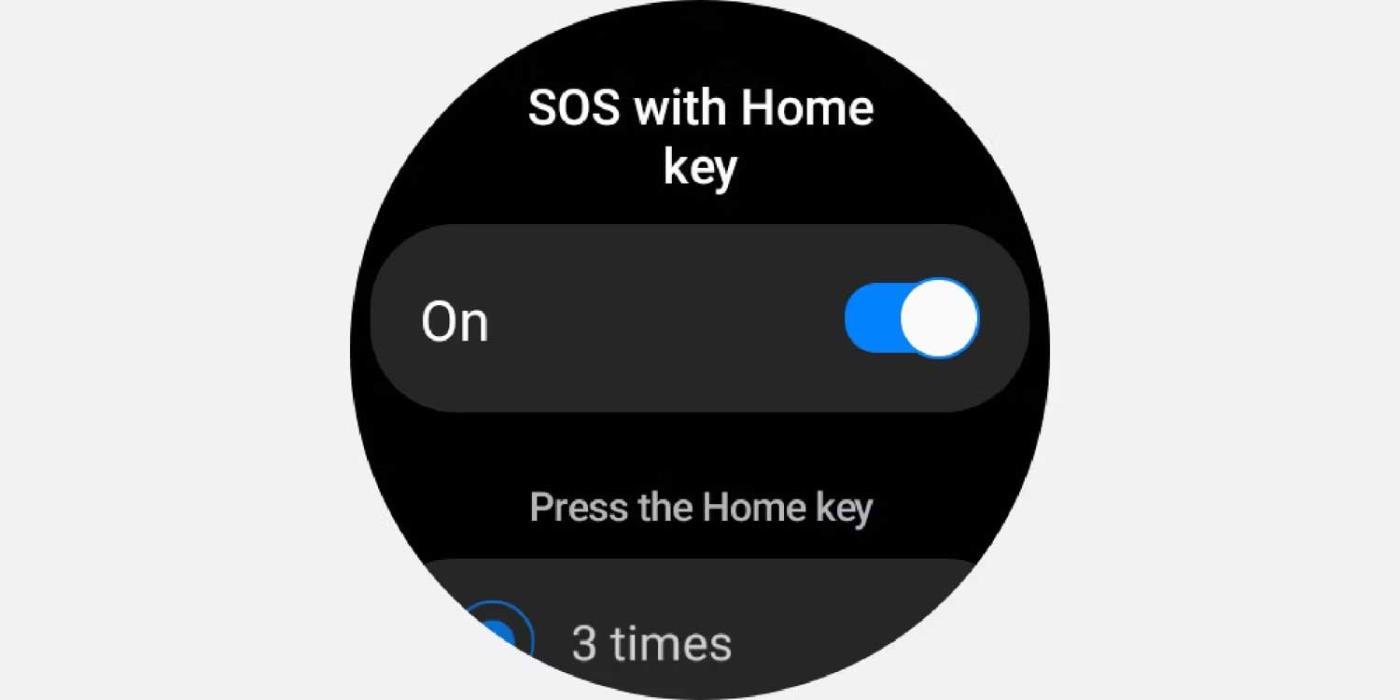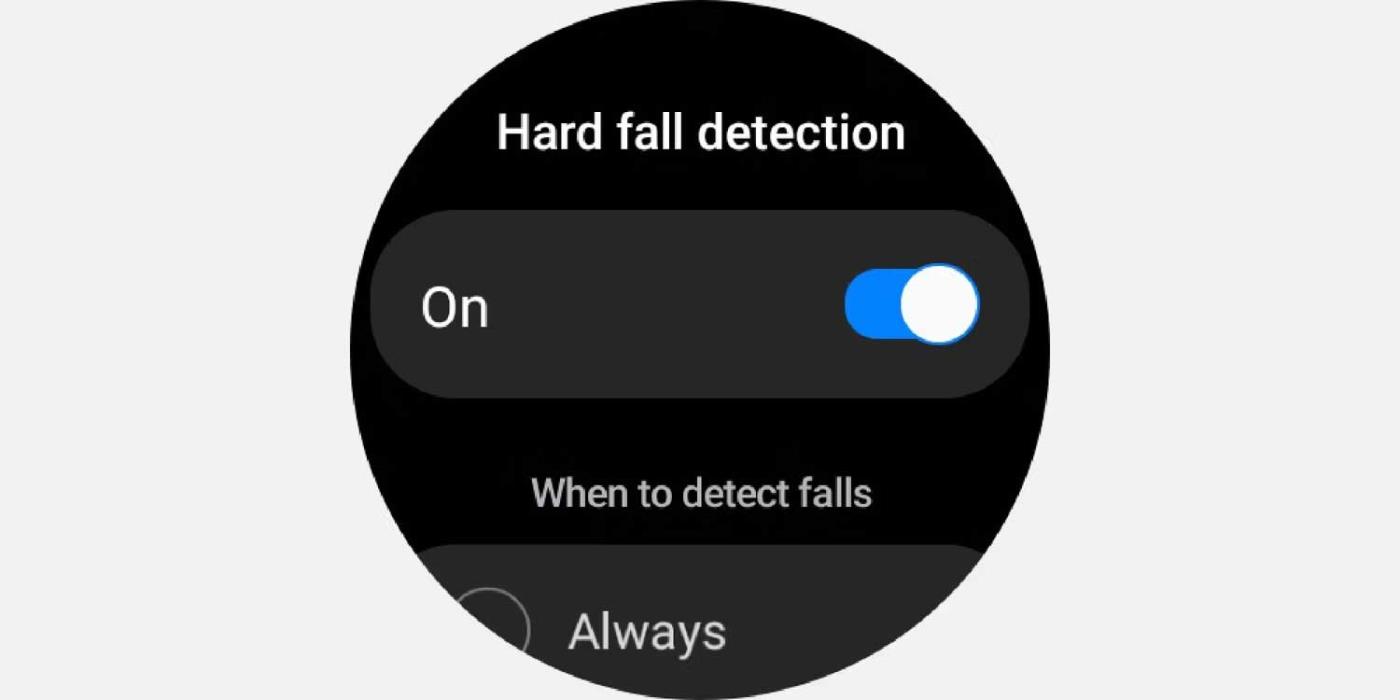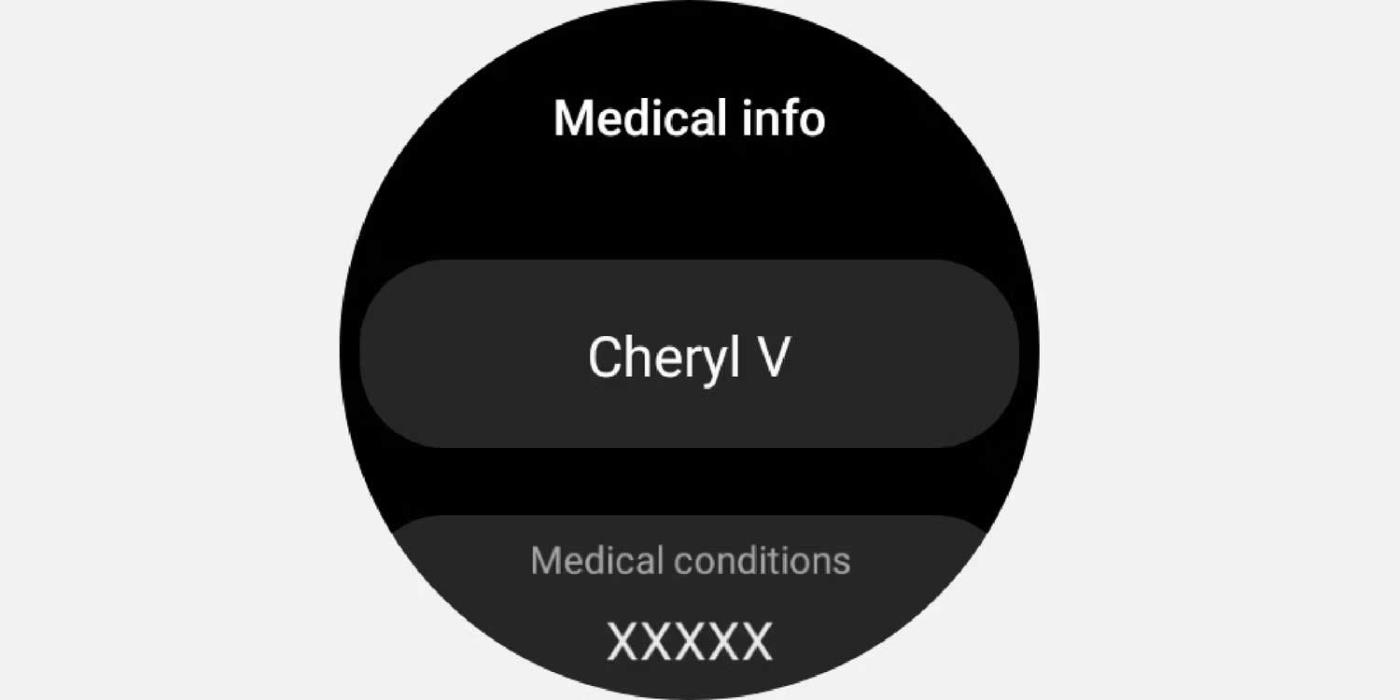Samsung Galaxy Watch og önnur snjallúr eru nú þegar með innbyggða lífsbjörgunareiginleika ef upp koma neyðartilvik. Hér er hvernig á að nota Neyðarnúmer á Samsung Galaxy og öðrum snjallúrum .

Snjallúr eða snjallarmbandsúr er sveigjanlegt og auðvelt í notkun. Þau innihalda marga frábæra og gagnlega eiginleika í lífinu. Ef þú ert slasaður eða ert óöruggur geta neyðarstillingar tækisins hjálpað þér. Hér er hvernig á að setja upp neyðareiginleika á Samsung Galaxy Watch eða öðru snjallúri.
Til að byrja skaltu hlaða niður og setja upp Galaxy Wearable eða Wear OS appið á tækinu þínu. Leiðbeiningar í þessari grein nota Samsung Galaxy Watch 4.
- Sækja Galaxy Wearable fyrir Android | iOS (ókeypis)
- Sækja Wear OS fyrir Android | iOS (ókeypis)
Hvernig á að nota neyðareiginleika á Smartwatch
Með snjallúri geturðu virkjað SOS viðvörun ef þú ert í alvarlegum aðstæðum. Hins vegar er sjálfgefna neyðarstillingin ekki virkjuð á snjallúrum og getur verið mismunandi eftir tækjum.
Settu upp SOS viðvaranir með Home Key
SOS eiginleikinn á snjallúrinu þínu gerir þér kleift að senda neyðarviðvaranir til vina og fjölskyldumeðlima. Svona á að setja það upp:
Á tengda Samsung símanum, opnaðu Galaxy Wearable appið.
- Farðu í Úrastillingar > Öryggi og neyðartilvik .
- Kveiktu á sleðahnappinum fyrir SOS með Home takkanum . Þú þarft að veita heimildir eins og staðsetningu og tengiliði. Bankaðu á Halda áfram .
- Pikkaðu á Senda skilaboð til . Þú verður beðinn um að búa til neyðartengilið eða velja úr lista yfir tiltæka tengiliði. Þú getur valið allt að 4 tengiliði.
- Pikkaðu á Hringdu SOS til og pikkaðu á neyðartengilið til að virkja SOS stillingar.

Næst þarftu að virkja þennan eiginleika á snjallúrinu þínu. Til að gera þetta skaltu fylgja leiðbeiningunum hér að neðan:
- Strjúktu niður að ofan á Samsung snjallúri til að fá aðgang að flýtistillingaspjaldinu .
- Pikkaðu á Stillingar (sagtönn tákn) > Öryggi og neyðartilvik .
- Næst skaltu smella á SOS með heimalykli og kveikja á sleðahnappinum. Veldu hversu oft þú þarft að ýta á Home takkann (fyrir ofan) til að slökkva á SOS.
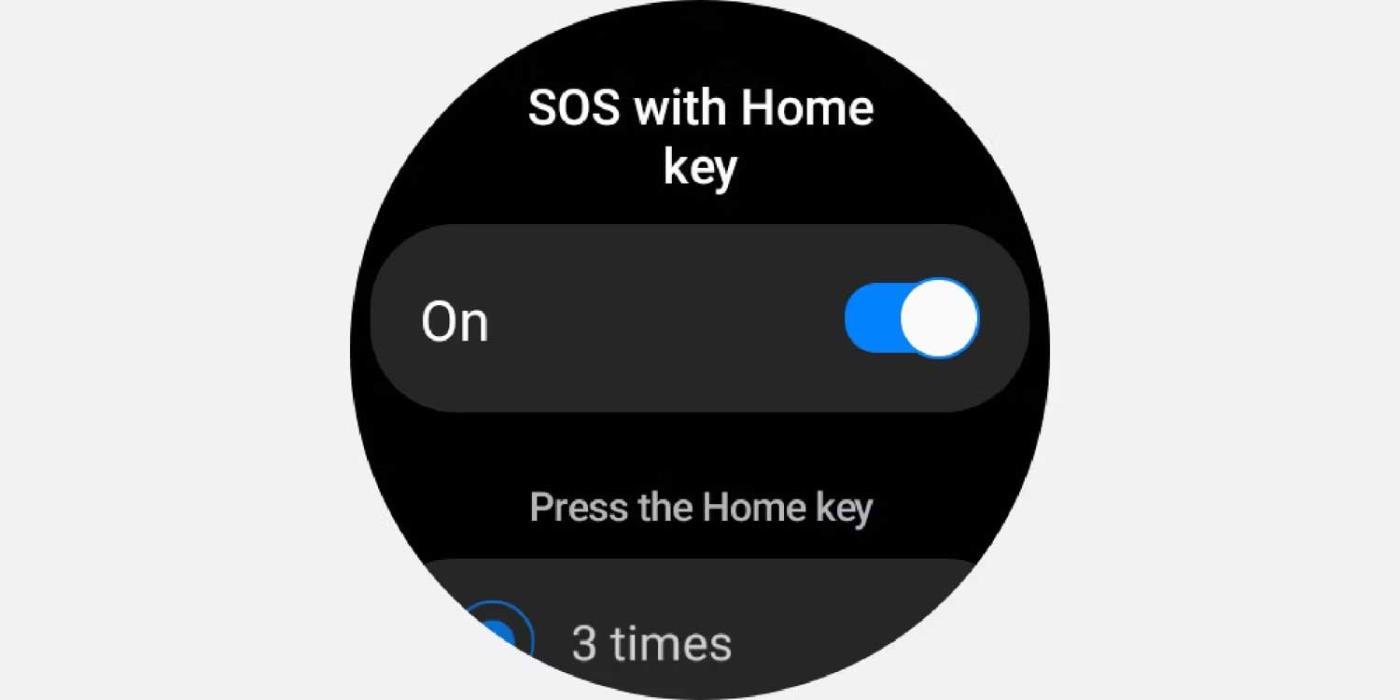
Þegar þessu er lokið þarftu bara að ýta á Home takkann til að senda SOS. Á þessum tíma mun rautt bjöllutákn birtast vinstra megin á úrskífunni. Þú heyrir hljóðmerki meðan á vekjaraklukkunni stendur og tækið hringir eða sendir skilaboð í neyðarnúmer með staðsetningargögnum þínum.
Til að allir ofangreindir eiginleikar virki þarftu að vera nálægt og stöðugt tengdur við fylgiforritið.
Uppgötvaðu fall og áhrifaríkar aðgerðir
Snjallúr geta greint ef þú dettur í slysi eða tekur þátt í jaðaríþróttum. Ef það gerist mun úrið gefa frá sér viðvörun, hljóð og titra svo þú getir brugðist hratt við.
Þú þarft að setja upp nýjustu útgáfuna af Wear OS á snjallúrið þitt. Svona á að setja það upp:
- Opnaðu Galaxy Wearable appið í símanum þínum og farðu í Úrastillingar > Öryggi og neyðartilvik .
- Bankaðu á Harða fallskynjun og virkjaðu sleðahnappinn. Til að greina aðra áhrifaríka starfsemi oftar skaltu smella á þann valkost sem þú vilt af listanum - Alltaf , Meðan á hreyfingu stendur eða Aðeins meðan á æfingum stendur .
- Þú þarft að bæta við neyðartengilið ef þú ert ekki þegar með slíkan.

Til að ljúka uppsetningu á snjallúrinu þínu skaltu fylgja þessum skrefum:
- Strjúktu niður að ofan á tengda snjallúrinu til að fá aðgang að flýtistillingaspjaldinu .
- Farðu í Stillingar > Öryggi og neyðartilvik.
- Kveiktu á sleðahnappinum fyrir harða fallskynjun .
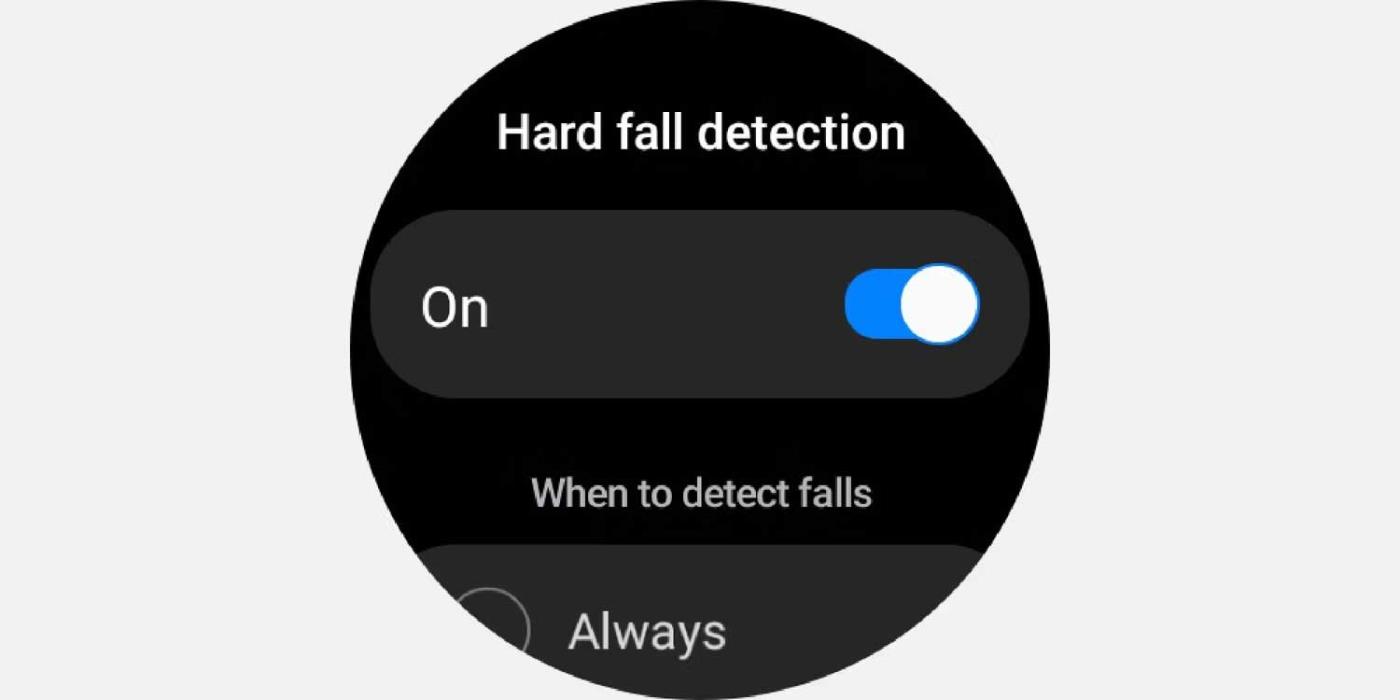
Ef úrið greinir sársaukafullt fall birtist viðvörun í eina mínútu. Ef það svarar ekki tilkynningunni mun það strax senda SOS á neyðarnúmerið í Galaxy Wearable appinu.
Settu upp heilsufarsskrár
Medical Info eiginleiki gerir þér kleift að vista læknisfræðilegar upplýsingar á úrinu, þar á meðal athafnasögu, ofnæmi, gerð tækis o.s.frv. Þetta er ómetanleg uppspretta upplýsinga þegar þú ert í burtu og því miður slasast eða lendir í vandamálum varðandi heilsuna. Það mun hjálpa þér að fá viðeigandi læknishjálp.
Fyrst verður þú að setja upp prófílinn þinn fyrst í gegnum fylgiforritið. Svona virkar þetta:
- Opnaðu Galaxy Wearable appið í símanum þínum, farðu í Úrastillingar > Öryggi og neyðartilvik > Læknisupplýsingar .
- Sláðu inn upplýsingar eins og heilsufar, blóðflokk og fleira.
- Bankaðu á Vista til að búa til prófíl.

Til að fá aðgang að heilsufarsupplýsingum á úrinu:
- Strjúktu niður til að opna flýtistillingarspjaldið .
- Ýttu í smá stund á Power táknið .
- Bankaðu á Neyðarsímtal . Veldu prófíltáknið til hægri.

3. Pikkaðu á Læknisfræðilegar upplýsingar til að skoða upplýsingar.
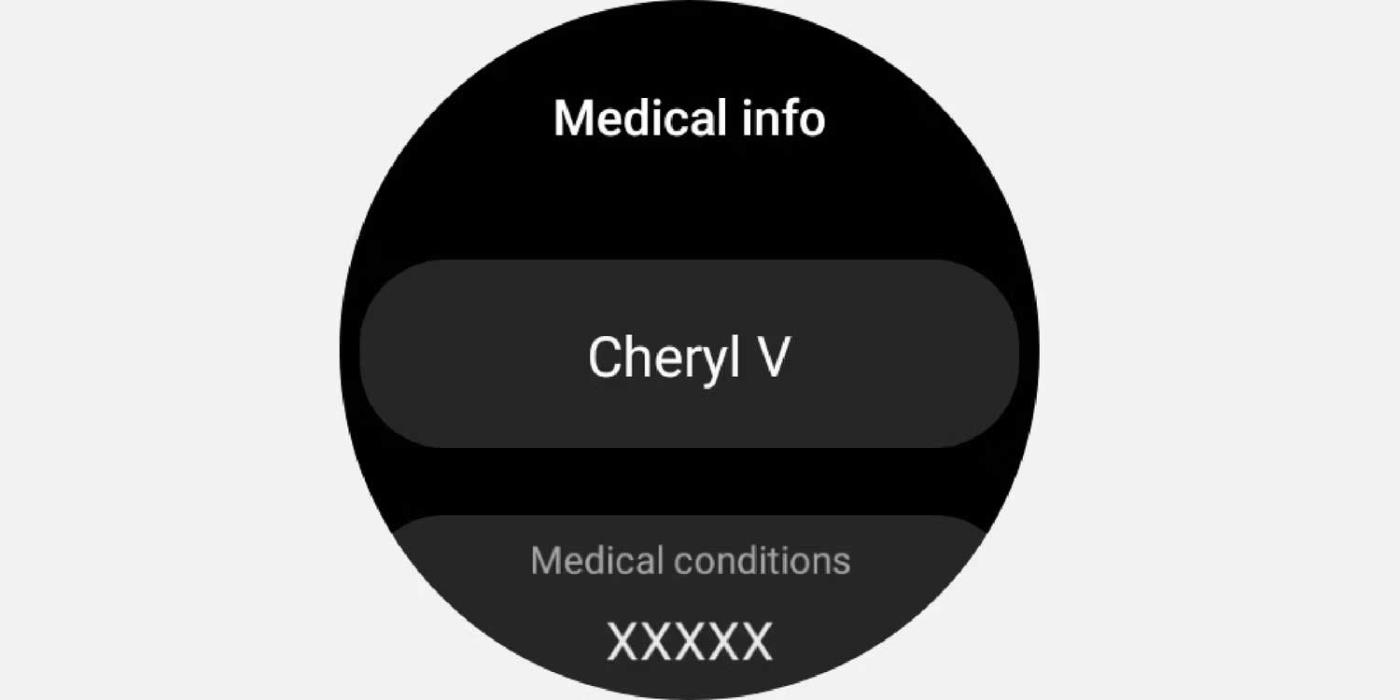
Fáðu viðvaranir um lágan/háan hjartslátt
- Opnaðu Samsung Health appið á snjallúrinu . Skrunaðu niður að Púls > Stillingar .
- Veldu Mæla stöðugt .
- Skrunaðu niður að hjartsláttartíðnisviðvöruninni. Stilltu há og lág hjartsláttarmörk. Kveiktu á sleðahnappunum fyrir High HR og Low HR .
Hér að ofan eru leiðir til að nota neyðareiginleikann á snjallúrum . Vona að greinin nýtist þér.